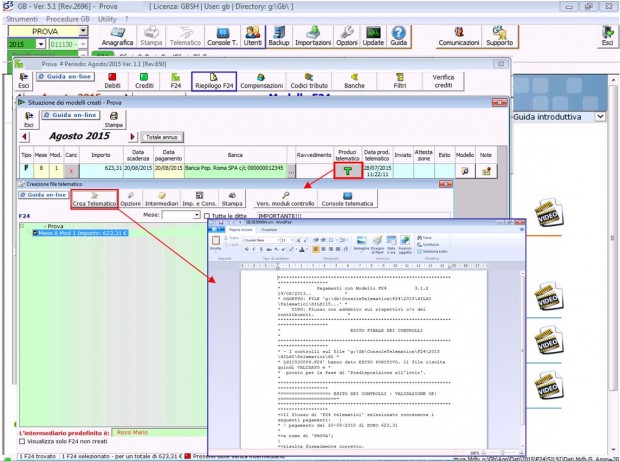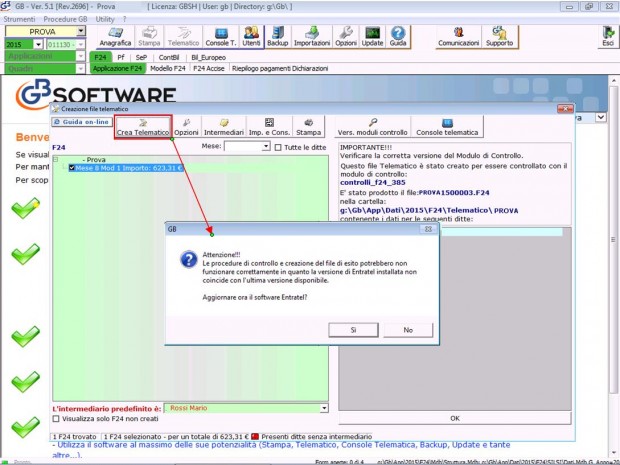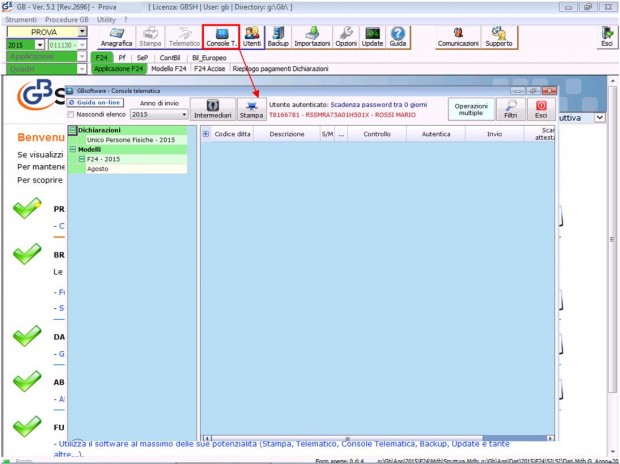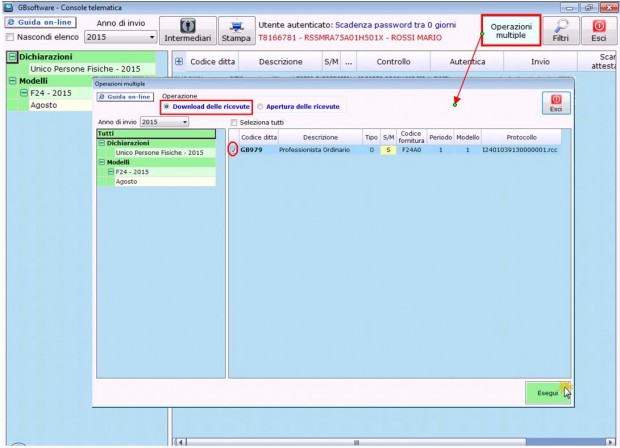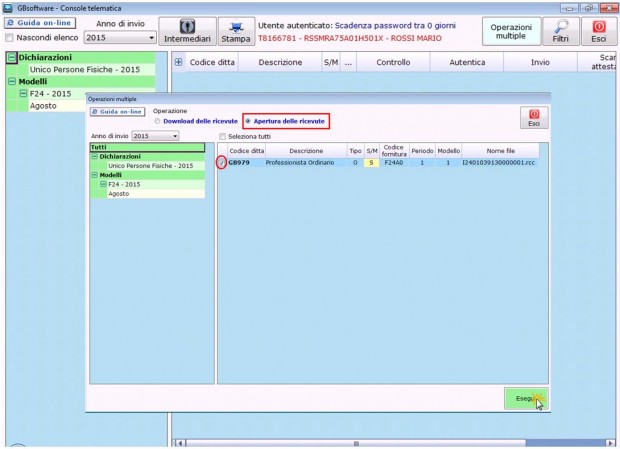Tramite la Console Telematica di Integrato GB, controllare, autenticare e inviare i file telematici dei dichiarativi o dei modelli F24 all’Agenzia delle Entrate e scaricare, aprire e stampare le relative ricevute è facile e veloce.
La Console Telematica è un ottimo strumento di Integrato GB che permette di gestire i file telematici dei dichiarativi e dei modelli F24, tramite le funzioni di controllo, autentica e invio dei file all’Agenzia delle Entrate e scarico e apertura delle ricevute.
Le principali funzioni dell’applicativo sono:
- Controllo automatico dei file telematici dei dichiarativi e dei modelli F24 in fase di creazione del file telematico;
- Aggiornamento automatico dei moduli di controllo e di Entratel;
- Autentica e invio dei file telematici all’Agenzia delle Entrate;
- Scarico, apertura e stampa delle ricevute
Tutte le operazioni sopra elencate sono eseguite direttamente in Integrato GB senza dover aprire Entratel e accedere al sito dell’Agenzia delle Entrate.
Il controllo automatico del file con la Console Telematica
Tramite la Console Telematica, creando il file telematico di un dichiarativo o di un modello F24, la procedura esegue in automatico il controllo dello stesso.
Ad esempio, se si vuole predisporre il pagamento telematico di un modello F24, inviandolo all’Agenzia delle Entrate, è necessario creare il file telematico procedendo nel seguente modo:
- Accedere all’Applicazione F24;
- Posizionarsi in “Riepilogo F24”
- Inserire la data di pagamento del modello F24;
- Inserire la Banca (per i modelli F24 a zero non è necessario)
- Cliccare il pulsante verde
 e dalla gestione per la creazione del file telematico cliccare il pulsante
e dalla gestione per la creazione del file telematico cliccare il pulsante 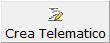 .
.
A questo punto la Console Telematica effettua il controllo con Entratel e apre l’esito in automatico.
Aggiornamento automatico dei moduli di controllo e di Entratel
In fase di controllo telematico la Console Telematica verifica la versione di Entratel e i relativi moduli di controllo installati nel PC. Qualora non siano gli ultimi resi disponibili dall’Agenzia delle Entrate, la Console Telematica propone in automatico l’aggiornamento.
Autentica e invio del file telematico all’Agenzia delle Entrate
Dopo aver verificato che il file telematico creato e controllato è senza segnalazioni, per autenticarlo e inviarlo all’Agenzia delle Entrate si accede alla Console Telematica cliccando il pulsante ![]() .
.
All’interno della Console si ricerca il file telematico già controllato e si procede all’autentica, cliccando il pulsante ![]() , e poi all’invio, cliccando il pulsante che si attiva
, e poi all’invio, cliccando il pulsante che si attiva ![]() .
.
Scarico, apertura e stampa delle relative ricevute con la Console Telematica
Una volta effettuato l’invio, con semplici passaggi, è possibile scaricare, aprire e stampare le relative ricevute.
Cliccando il pulsante ![]() presente nella colonna “Scarico Ricevuta” è possibile verificare se è già disponibile la ricevuta e, quindi, scaricarla. Una volta scaricata, cliccando il pulsante
presente nella colonna “Scarico Ricevuta” è possibile verificare se è già disponibile la ricevuta e, quindi, scaricarla. Una volta scaricata, cliccando il pulsante ![]() nella colonna “Visualizzazione ricevuta”, la Console Telematica procede all’apertura automatica della ricevuta, che potrà quindi essere stampata.
nella colonna “Visualizzazione ricevuta”, la Console Telematica procede all’apertura automatica della ricevuta, che potrà quindi essere stampata.
In Console Telematica è disponibile, inoltre, la funzione “Operazioni Multiple” che permette di scaricare e aprire tutte le ricevute disponibili nell’area riservata, senza dover effettuare gli scarichi e le aperture per singolo file.
In particolare, cliccando il pulsante 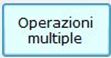 , si accede alla gestione “Operazioni Multiple”. Inserito il flag nella casella “Download delle ricevute”, selezionare i file telematici di interesse e cliccare il pulsante
, si accede alla gestione “Operazioni Multiple”. Inserito il flag nella casella “Download delle ricevute”, selezionare i file telematici di interesse e cliccare il pulsante 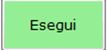 : la Console Telematica verifica se sono disponibili le ricevute dei file inviati non ancora scaricate ed effettua lo scarico se disponibili.
: la Console Telematica verifica se sono disponibili le ricevute dei file inviati non ancora scaricate ed effettua lo scarico se disponibili.
Inserendo, invece, il flag nella casella “Apertura delle ricevute”, la Console Telematica fornisce una elenco delle ricevute scaricate da aprire. Selezionando le ricevute di interesse e cliccando il pulsante 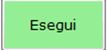 , la procedura apre in automatico le ricevute.
, la procedura apre in automatico le ricevute.
Per maggiori informazioni sul funzionamento della Console Telematica visualizzare la guida on line della stessa.
DB651 – CSI/24
[AddShare_Link]